win10 怎么关闭自动更新_彻底关闭win10系统更新的方法
最近有朋友问小编win10 怎么关闭自动更新,对于w10自动更新怎么关的问题,相信很多朋友都不明白。很多朋友都不希望win10电脑自动更新,但是又不知道应该如何关闭windows10自动更新功能。那么我们应该如何禁止w10自动更新呢?win10永久关闭自动更新的方法是什么呢?别着急,小编这就为大家带来彻底关闭win10系统更新的方法。
彻底关闭win10系统更新的方法:
1、我们右击电脑左下角的微软按钮,弹出的界面,我们点击运行;
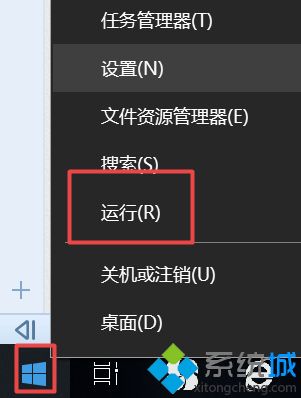
2、弹出的运行中,我们输入services.msc,之后点击确定;
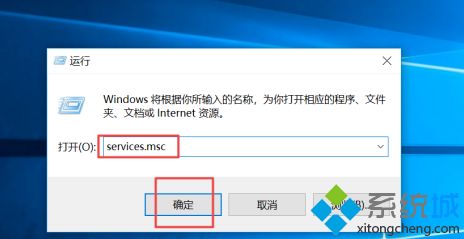
3、弹出的界面,我们双击Windows Update;
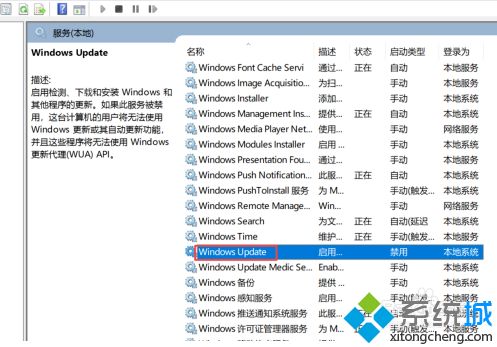
4、弹出的界面,我们将启用状态改为禁用,之后点击确定即可。
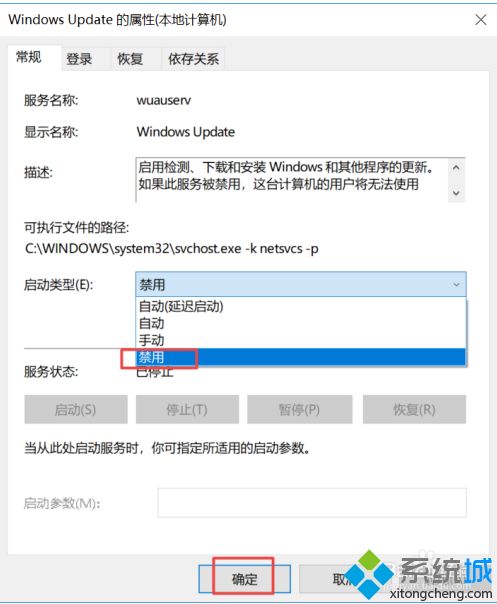
好了,以上就是关于win10 怎么关闭自动更新的全部内容了,是不是很简单呢?希望本篇彻底关闭win10系统更新的方法对你有所帮助。
我告诉你msdn版权声明:以上内容作者已申请原创保护,未经允许不得转载,侵权必究!授权事宜、对本内容有异议或投诉,敬请联系网站管理员,我们将尽快回复您,谢谢合作!










